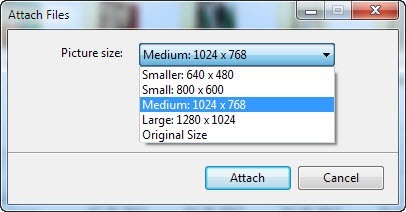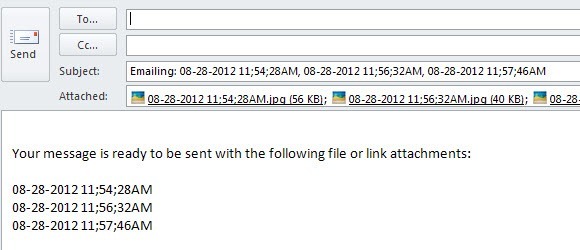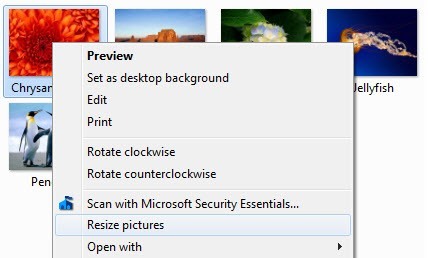저렴한 가격으로 eBay에서 10 MP 디지털 카메라를 구입할 수있게되었으므로 1 MB에서 7 MB 사이의 크기에서 디지털 사진의 크기가 커지는 것을 보게되었습니다. RAW 형식으로 사진을 찍으면 크기가 15MB 이상 될 수 있습니다! 분명히 첨부 파일의 크기 제한 때문에 이러한 사진을 이메일로 보내거나 업로드하려고 시도하는 것이 훨씬 어려워집니다. 또는 5 MB의 사진 10 장을 업로드하는 데 오랜 시간이 걸리기 때문입니다! 그래서 저는 여러분의 대형 디지털 사진을 빠르고 쉽게 보낼 수있는 두 가지 방법에 대해 이야기 할 것입니다!
Windows XP, Windows 7 및 Windows 8에는 사진을 찍을 수있는 내장 기능이 있습니다. 자동으로 관리 가능한 크기로 다시 크기를 정한 다음 기본 전자 메일 프로그램의 전자 메일에 첨부합니다. 이 방법을 사용하면 Microsoft Outlook, Outlook Express 또는 Windows Live Mail을 전자 메일 프로그램으로 사용해야합니다. Windows가 기본 프로그램을 실제로 귀찮게하기 때문입니다. 이메일에 해당 파일을 사용하지 않으면 기본 이메일 프로그램을 사용하지 않고 크기 조정 된 파일을 가져 오는 데 사용할 수있는 트릭이 있지만 그렇지 않은 경우 무료 응용 프로그램을 다운로드하여 설치해야합니다 .
첫 번째 단계는 사진의 폴더로 이동하여 크기를 조정하려는 사진을 선택하는 것입니다. 선택하면 "전자 메일", "전자 메일로 보내기"등 사용중인 Windows 버전에 따라 왼쪽 또는 오른쪽에 옵션이 표시됩니다. 또는 선택한 파일을 이메일로 보냅니다".
이 버튼을 클릭하면 다른 대화 상자 이미지를 더 작게 만들 것인지 또는 같은 크기로 유지하고 싶은지 묻습니다. "내 모든 사진을 더 작게 만들기"를 선택하십시오. Windows 7 이상에서는 작게에서 크게까지 사진 크기를 선택하라는 대화 상자가 나타납니다. 이 옵션을 선택하면 다시 크기가 조정 된 사진의 예상 크기가 표시됩니다.이 크기는 추가 한 정말 편리한 기능입니다.
확인을 클릭하면 Windows에서 모든 이미지의 크기를 조정하고 사진이 첨부 된 기본 전자 메일 프로그램으로 새 전자 메일을 엽니 다!
이제 위의 세 가지 프로그램 중 하나를 사용하지 않는 사람들 중 하나 인 경우이 방법은 효과가 없습니다. 두 가지 해결 방법이 있습니다. 첫 번째 방법은 크기가 조정 된 이미지를 다운로드 한 다음 원하는 위치에 직접 부착하는 것입니다. 이메일의 첨부 된 섹션에서 이미지의 이름을 마우스 오른쪽 버튼으로 클릭하고 다른 이름으로 저장을 선택하십시오.
간단히 작은 이미지를 컴퓨터에 저장하면 좋은 결과를 얻으실 수 있습니다. 다른 옵션과 아마도 더 쉬운 방법은 Windows 용 이미지 리사이저 라는 프로그램을 다운로드하여 마우스 오른쪽 버튼 클릭 컨텍스트 메뉴의 크기를 조정하는 옵션을 추가하는 것입니다.
일단 설치했다면 파일이있는 폴더를 선택하고 선택한 이미지 중 하나를 마우스 오른쪽 버튼으로 클릭하면 "<크기 조정>"이라는 새 메뉴 옵션이 나타납니다.
이 버튼을 클릭하면 작은 크기에서 큰 크기까지 선택할 수있는 이전 화면과 비슷한 화면이 나타납니다. 원한다면 사용자 정의 크기를 선택하고 원본을 교체하는 것과 같은 몇 가지 옵션이 있습니다. 사진 만 축소는 지정한 크기보다 작은 사진은 크기를 조정하지 않습니다.
귀하의 파일은 원본 파일과 동일한 디렉토리에 있지만 다른 이름으로 생성됩니다. 이제 이메일 프로그램으로 이동하여 작은 파일을 이메일에 첨부하면됩니다.